解決win7重裝系統教程,電腦維修
導讀:電腦維修電腦維修 如今電腦用戶越來越多,難免不會在使用過程中遇到一些系統問題,送去維修耗時耗力,還不如自己學習一下重裝系統。我給大家整理了重裝win7系統的詳細教程,趕緊來瞧瞧ito粉知識大全ito導電玻璃知識。

如今電腦用戶越來越多,難免不會在使用過程中遇seo網站優化軟件到一些系統問題,送去維修耗時耗力,還不如自己學習一下重裝系統。我給大家整理了重裝win7系統的詳細教程,趕緊來瞧瞧吧
win7系統簡單易用,有些電腦預安裝的win8系統,很多朋友不習慣使用就想重裝win7系統。可是該如何重裝呢?針對這個問題,我就給大家分享一個重裝win7系統的簡單教程,希望能幫助到你
準備工具:
1、8G以上U盤
2、小白U盤啟動盤制作工具,下載地址:www.xiaobaixitong.com
3、win7系統鏡像文件,下載地址:www.windowszj.com
詳細操作步驟:
1、 打開運行U盤啟動盤制作工具,切換到“U盤啟動-ISO模式”,別忘記將準備好的U盤插入電腦
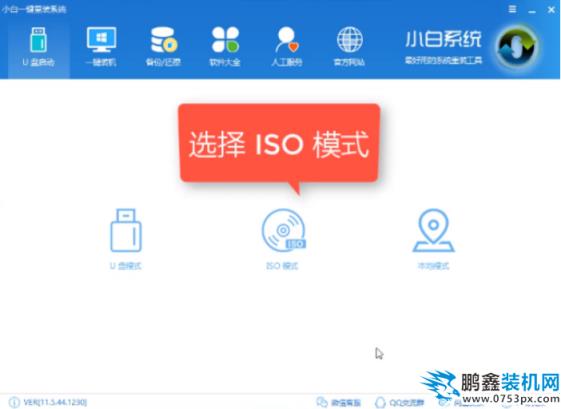
U盤重裝win7電腦圖解1
2、點擊“生成ISO鏡像文件”
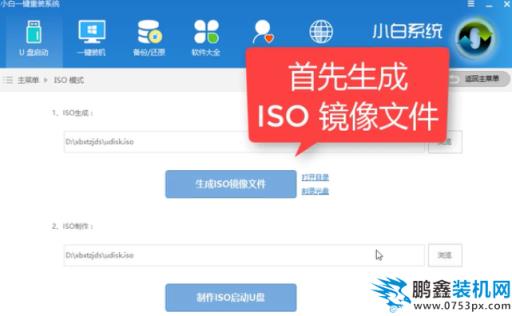
重裝系統電腦圖解2
3、選擇高級版PE,點擊確定
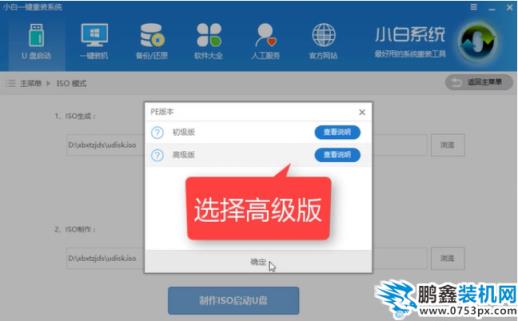
重裝系統電腦圖解3
4、等待PE高級版的下載
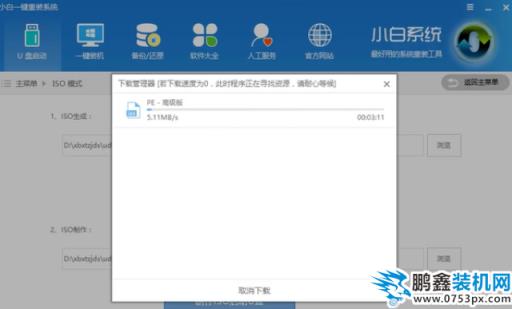
win7電腦圖解4
5、完成后點擊提示上的取消
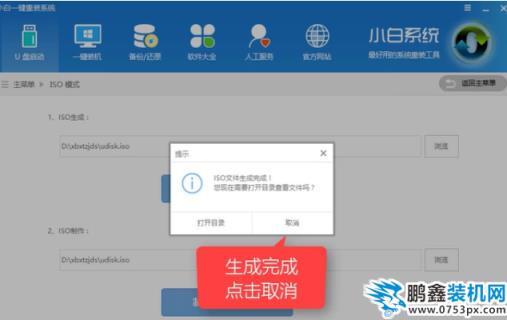
重裝系統電腦圖解5
6、點擊制作ISO啟動U盤
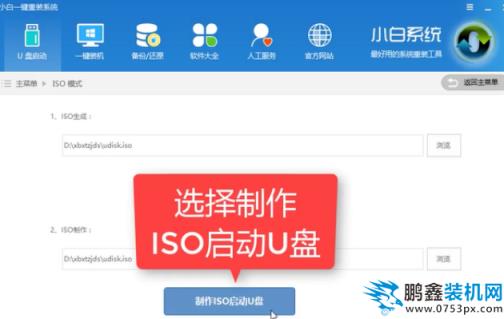
重裝系統電腦圖解6
7、硬盤驅動器選擇網站建設哪家好U盤,點擊寫入
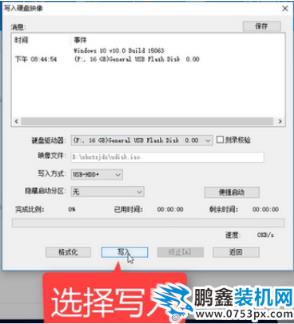
win7重裝系統教程電腦圖解7
8、等待寫入完成后啟動盤就制作好了。
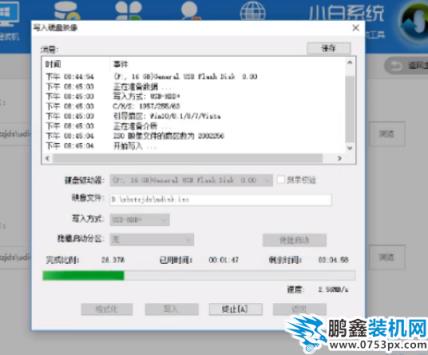
win7重裝系統教程電腦圖解8
9、制作完成后將下載好win7系統鏡像文件復制到U盤里面。
10、重啟電腦,從下圖中尋找對應的啟動按鍵,開機時不停按一鍵U盤啟動快捷鍵
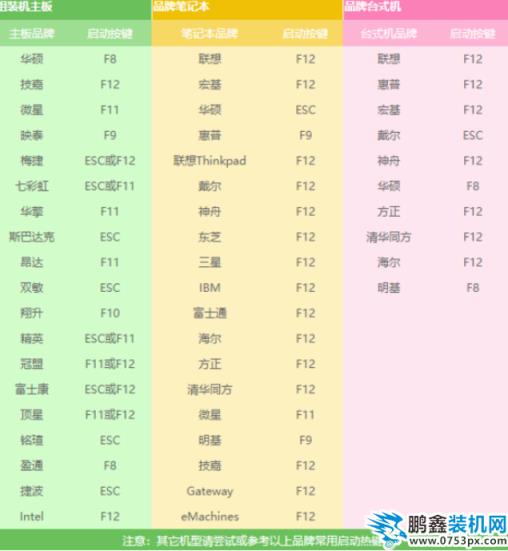
win7重裝系統教程電腦圖解9
11、打開啟動選擇界網站建設制作面后一般帶usb字樣或U盤品牌的選項就是U盤了,用方向鍵“↑↓”選擇,回車鍵確認即可進入PE選擇界面。
聲明: 本文由我的SEOUC技術文章主頁發布于:2023-06-26 ,文章解決win7重裝系統教程,電腦維修主要講述重裝系統,標簽,電腦維修網站建設源碼以及服務器配置搭建相關技術文章。轉載請保留鏈接: http://www.bifwcx.com/article/it_20433.html

















